付属の音声認識用マイクに向かって行き先のキーワードを発話し、専用サーバーの情報を利用して 検索を行います。
-
専用サーバーに接続するには、あらかじめ通信接続設定を行ってください。➡ 通信接続設定
1
 ボタンを押し、HOME画面を表示します
ボタンを押し、HOME画面を表示します
2HOME画面を左にフリックして、NAVIメニュー画面を表示します
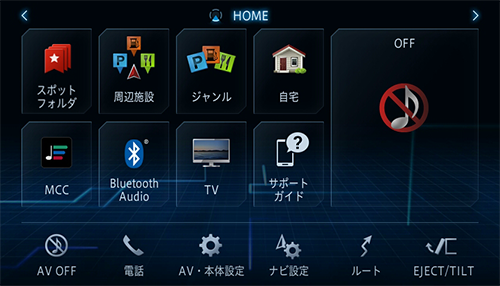

3 フリーワード音声検索 にタッチします

4「お話しください」画面で、音声認識用マイクに向かってキーワードを発話します
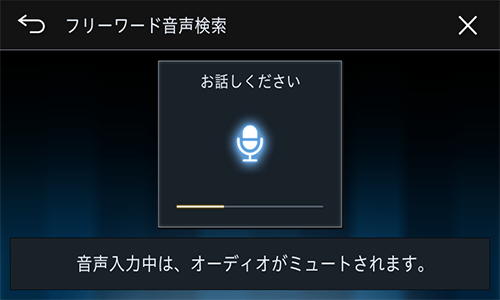
音声が取り込まれ、専用サーバーから取得した検索候補を表示します。
5検索候補にタッチします

リトライにタッチすると、「お話しください」画面に戻ります。
検索結果に一致する候補のリストとサイドマップが表示されます。
6目的地に設定したい場所にタッチします

タッチした施設を中心とした地図が表示されます。
-
 にタッチすると、選択中の施設の詳細情報が表示されます。
にタッチすると、選択中の施設の詳細情報が表示されます。 -
絞り込み にタッチすると、エリアまたはジャンルで候補を絞り込むことができます。
-
並べ替え にタッチすると、一致順または近い順で候補を並べ替えることができます。
-
リトライにタッチすると、「お話しください」画面に戻ります。
7 ここへ行くにタッチします
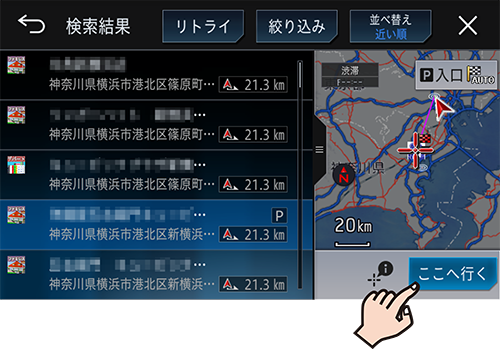
ルートの探索が始まります。